هناك أشياء قليلة أكثر إحباطًا من النقر على صورة Instagram فقط لرؤية رسالة "تعذر تحميل الصورة". انقر لإعادة المحاولة "خطأ. هناك أسباب عديدة لحدوث هذا الخطأ، يرتبط معظمها بتطبيق Instagram أو اتصالك بالشبكة.
لحسن الحظ، لديك طرق مختلفة لحل هذا الحساب خطأ في Instagram الخاص بك. يمكنك التحقق مما إذا كانت خوادم Instagram تواجه انقطاعًا، واختبار اتصالك بالإنترنت، ومسح ملفات ذاكرة التخزين المؤقت للتطبيق لإصلاح المشكلة.
تحقق مما إذا كان Instagram معطلاً
ليس دائمًا تطبيق Instagram الموجود على هاتفك هو الذي يسبب المشكلات. في بعض الأحيان، تتوقف خوادم Instagram الخاصة عن العمل. "تعذر تحميل الصورة. قد يكون الخطأ "انقر لإعادة المحاولة" هو نتيجة مشكلة في الخادم.
في هذه الحالة، تحقق مما إذا كان Instagram يعاني بالفعل من فترة توقف عن العمل. يمكنك القيام بذلك عن طريق استخدام مدقق حالة الموقع عبر الإنترنت مثل DownDetector. سيخبرك الموقع بالحالة الحالية لخوادم Instagram.
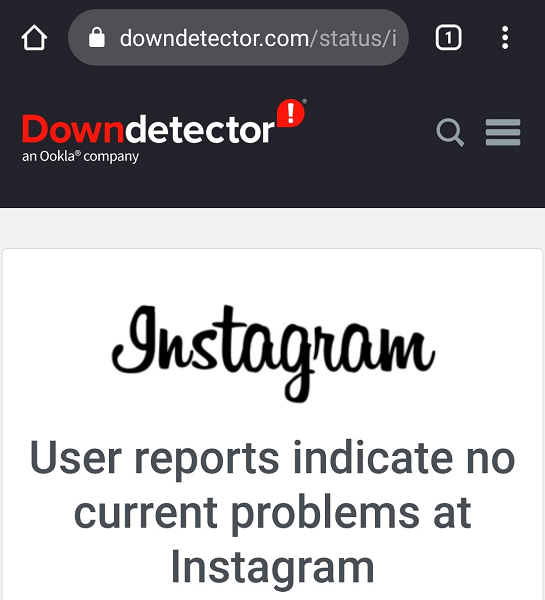
إذا وجدت أن الخوادم هي سبب المشكلة، فانتظر حتى تقوم الشركة بإعادة تلك الخوادم احتياطيًا. لا يوجد أي شيء يمكنك القيام به من جانبك.
أعد تشغيل هاتف iPhone أو Android
إذا كانت خوادم Instagram قيد التشغيل، فقد يكون هناك خلل بسيط في هاتف iPhone أو Android الخاص بك، مما يتسبب في عدم قيام تطبيق Instagram بتحميل المحتوى الخاص بك. في هذه الحالة، أعد تشغيل جهازك وتأكد من حل مشكلتك.
إعادة تشغيل هاتفك يعمل على إصلاح العديد من المشاكل البسيطة، بما في ذلك تلك المتعلقة بتطبيق Instagram.
يمكنك إعادة تشغيل جهاز iPhone الحديث بهذه الطريقة:
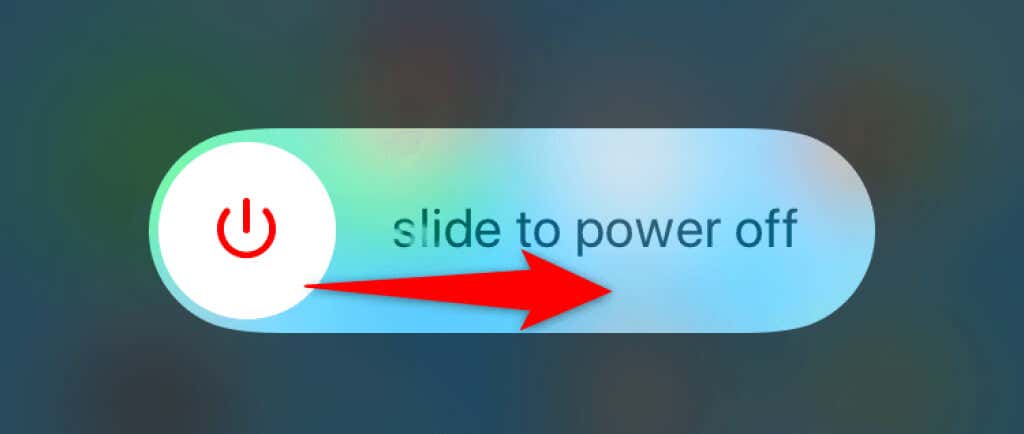
ستتم إعادة تشغيل معظم هواتف Android بهذه الطريقة:
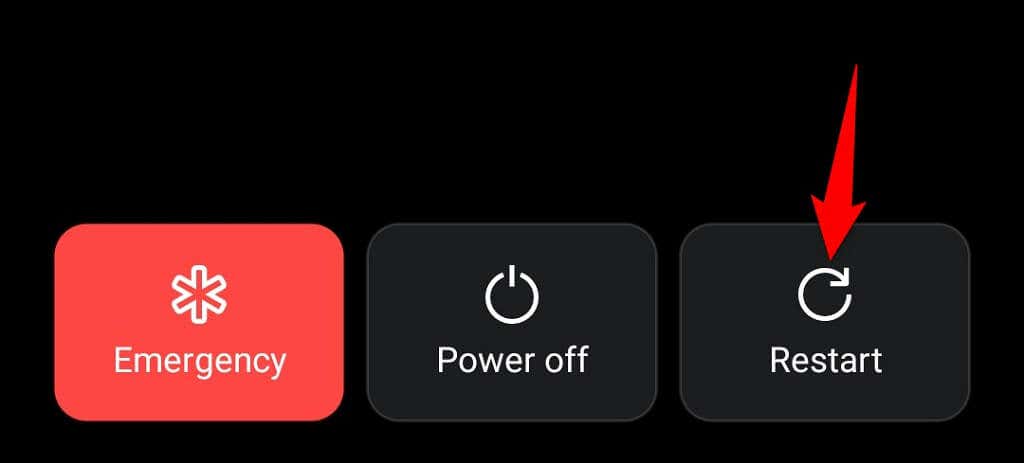
افتح Instagram عند إعادة تشغيل الهاتف، ومن المفترض أن يعمل التطبيق كما هو متوقع..
التبديل بين Wi-Fi وبيانات الجوال على هاتفك
يعتمد Instagram بشكل كبير على اتصال الإنترنت الخاص بهاتفك ليعمل، لذا يجب عليك التأكد من أن اتصالك يعمل. يمكنك التبديل بين شبكة Wi-Fi وبيانات الهاتف المحمول لمعرفة ما إذا كان "تعذر تحميل الصورة". تم حل مشكلة "انقر لإعادة المحاولة".
التبديل بين Wi-Fi وبيانات الجوال على iPhone
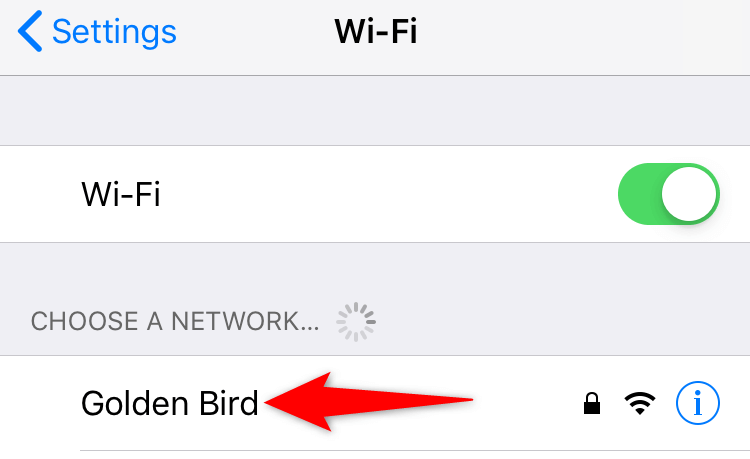
التبديل بين Wi-Fi وبيانات الجوال على Android
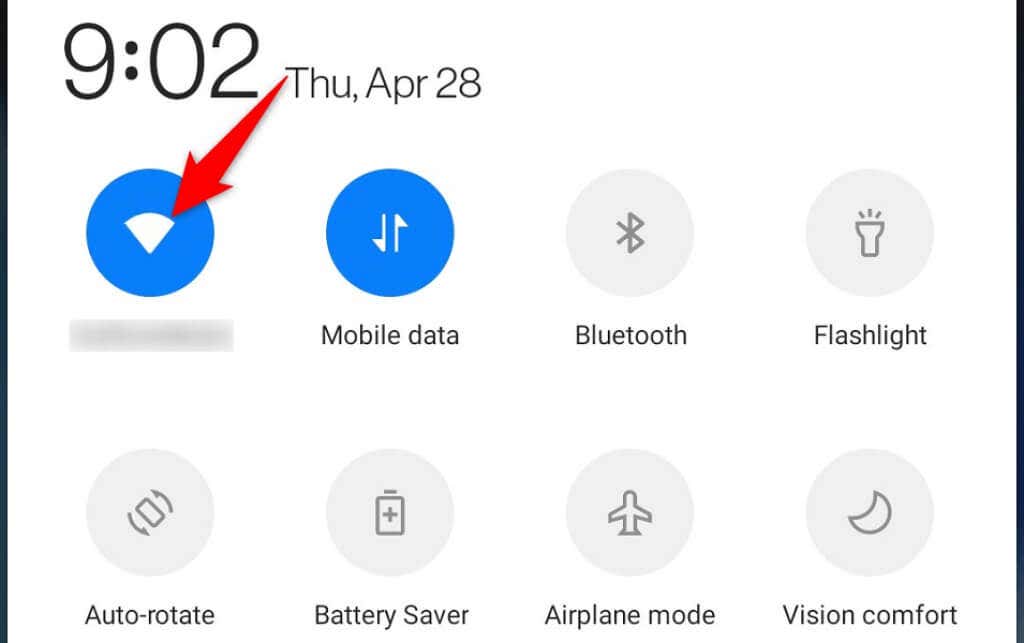
قم بإيقاف تشغيل خدمة VPN الخاصة بك
يقوم تطبيق VPN بتوجيه حركة مرور الإنترنت على هاتفك من خلال خوادم تابعة لجهات خارجية، الأمر الذي قد يتسبب أحيانًا في حدوث مشكلات مع العديد من التطبيقات. وقد يؤثر هذا على قدرة Instagram على تحميل المحتوى وعرضه.
لذلك، يجب عليك تعطيل خدمة VPN الخاصة بهاتفك مؤقتًا ومعرفة ما إذا كان Instagram يعمل أم لا. إذا كان التطبيق يعمل، فسيتعين عليك إبقاء شبكة VPN الخاصة بك معطلة أثناء استخدام Instagram.
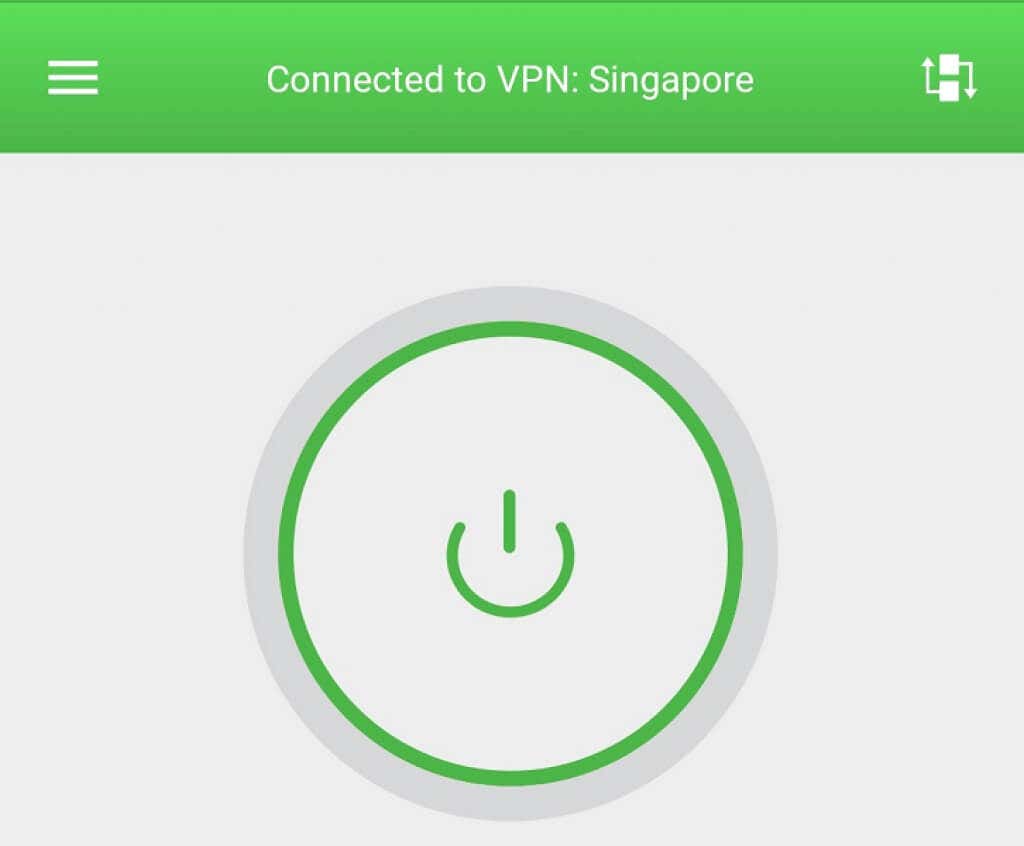
إذا استمر ظهور رسالة "تعذر تحميل الصورة. رسالة الخطأ "انقر لإعادة المحاولة"، تابع القراءة لاكتشاف المزيد من الإصلاحات.
تسجيل الخروج والعودة إلى حسابك في Instagram
عندما تواجه مشكلات في تحميل المحتوى أو مشاكل أخرى في الحساب، فإن الأمر يستحق تسجيل الخروج والعودة إلى تطبيق Instagram على هاتفك. يتيح ذلك للتطبيق إعادة إنشاء الاتصال بحسابك على خوادم Instagram، وإصلاح مشكلات المزامنة البسيطة.
احتفظ بتفاصيل تسجيل الدخول إلى Instagram في متناول يديك، حيث ستحتاج إليها لتسجيل الدخول مرة أخرى إلى حسابك..
<النوع = "1">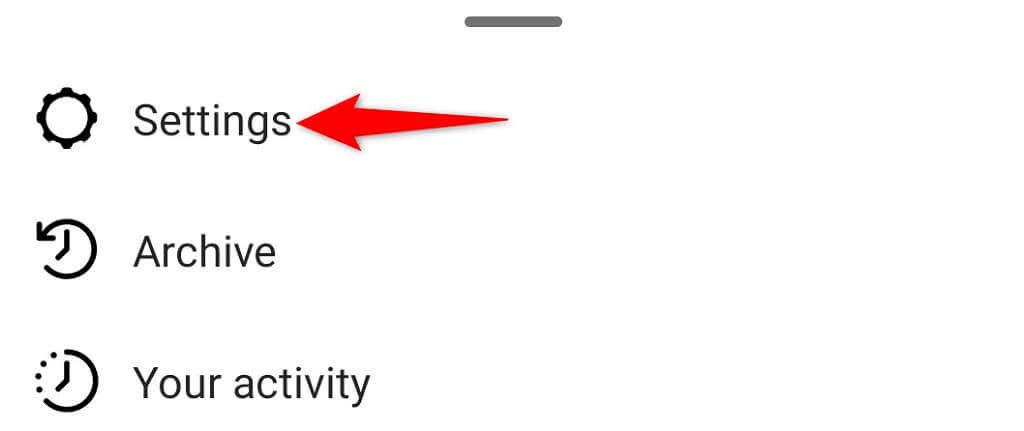
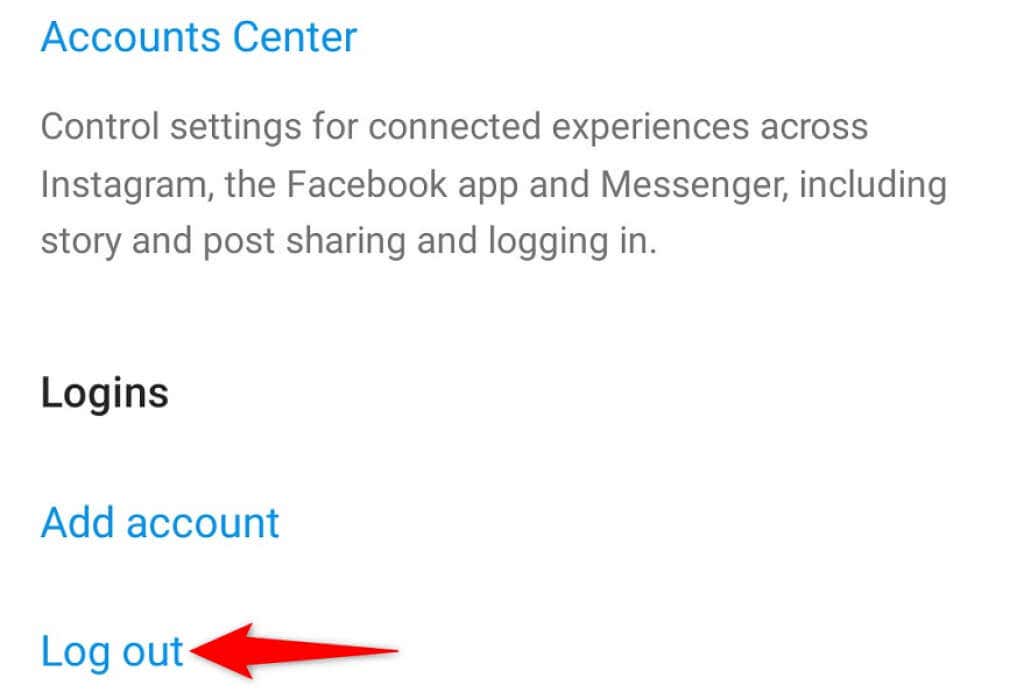
مسح ذاكرة التخزين المؤقت لـ Instagram على هاتفك
يقوم Instagram بتخزين الملفات المؤقتة (المعروفة أيضًا باسم ذاكرة التخزين المؤقت) على هاتفك لتسريع تجربة التطبيق وتحسينها. تصبح هذه الملفات في بعض الأحيان مشكلة وتؤدي إلى خلل في التطبيق.
يمكن أن تتلف ملفات ذاكرة التخزين المؤقت، أو تصاب بفيروس أو برامج ضارة، أو تواجه مشكلات أخرى. لحسن الحظ، يمكنك مسح كل هذه الملفات دون التأثير على بياناتك الشخصية. وسيعمل تطبيقك بعد ذلك حسب الرغبة.
لا يمكنك مسح ملفات ذاكرة التخزين المؤقت في Instagram إلا على هاتف Android، حيث لا يسمح لك iPhone بالقيام بذلك.
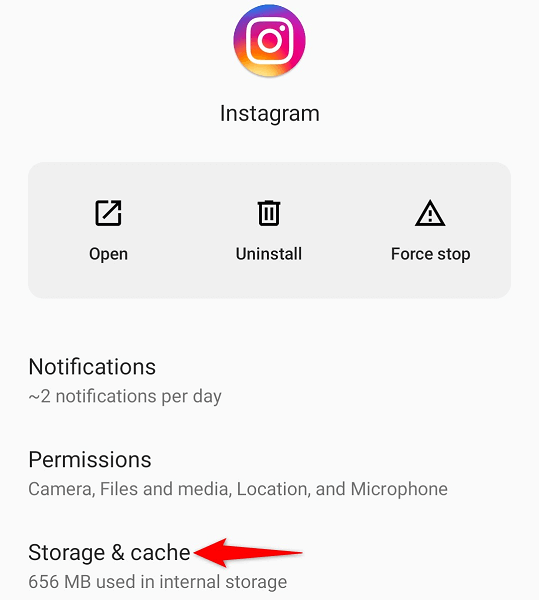
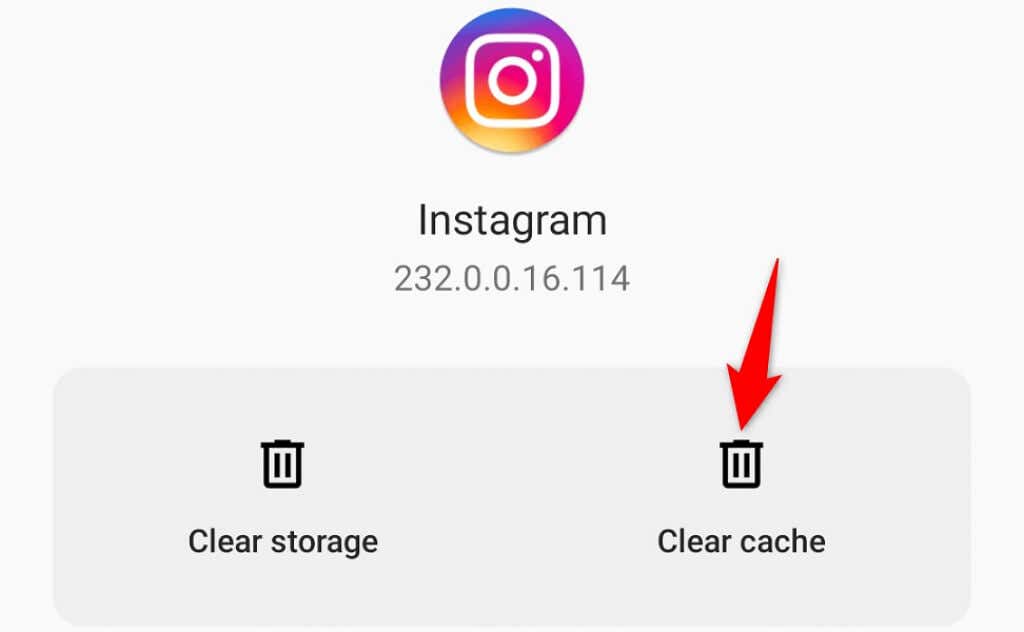
تحديث Instagram على هاتف iPhone أو Android
كما هو الحال مع جهاز الكمبيوتر، من المهم حافظ على تحديث تطبيقات هاتفك. ويتيح لك ذلك إصلاح العديد من الأخطاء في التطبيق القديم والوصول إلى أحدث ميزات التطبيق.
يمكنك تحديث Instagram على هاتف iPhone وAndroid الخاص بك مجانًا. ستستخدم متجر التطبيقات المعني للتنزيل وتثبيت تحديثات التطبيق.
تحديث Instagram على جهاز iPhone
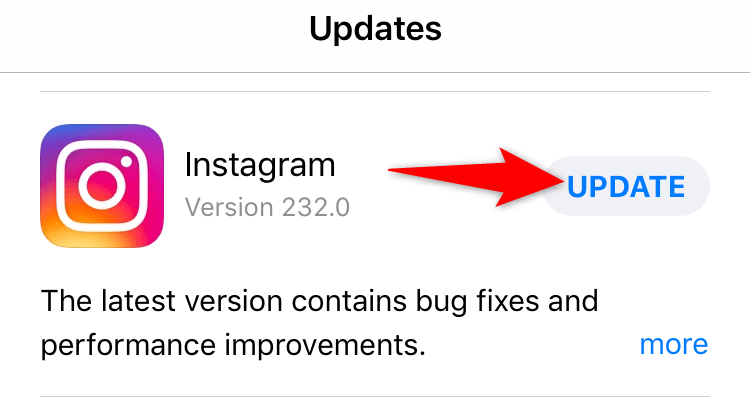
تحديث Instagram على Android
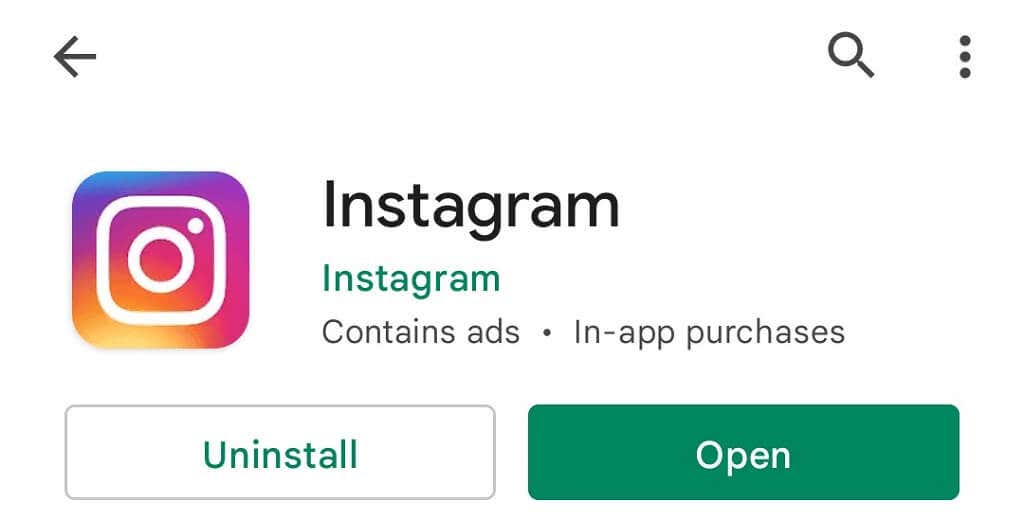
أعد تثبيت Instagram على هاتف iPhone أو Android
إذا واصلت تجربة مشكلة "تعذر تحميل الصورة" في Instagram. "انقر لإعادة المحاولة"، ربما أصبحت الملفات الأساسية لتطبيقك تالفة. ويحدث هذا لأسباب مختلفة، بما في ذلك إصابة هاتفك بفيروس.
إحدى الطرق السريعة لإصلاح ملفات نظام تطبيقك هي قم بإلغاء تثبيت التطبيق وإعادة تثبيته على هاتفك. يؤدي هذا إلى مسح ملفات التطبيق الحالية وجلب ملفات جديدة من متجر التطبيقات.
بعد إعادة تثبيت التطبيق، يمكنك تسجيل الدخول إلى حسابك والوصول إلى المحتوى الخاص بك.
إعادة تثبيت Instagram على جهاز iPhone
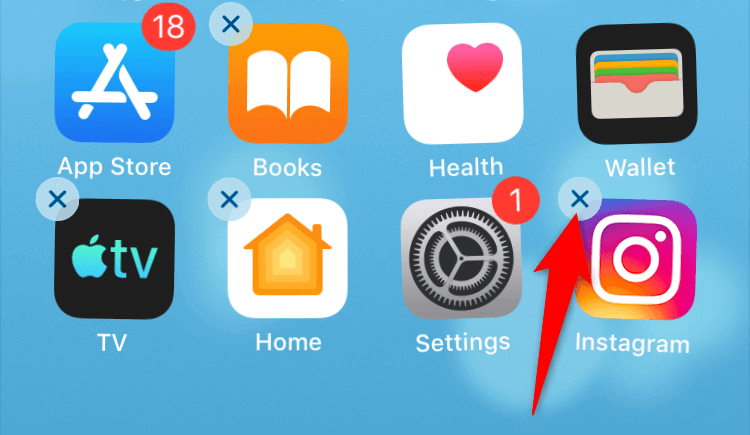
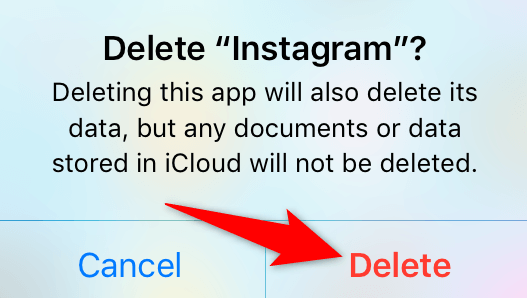
إعادة تثبيت Instagram على Android
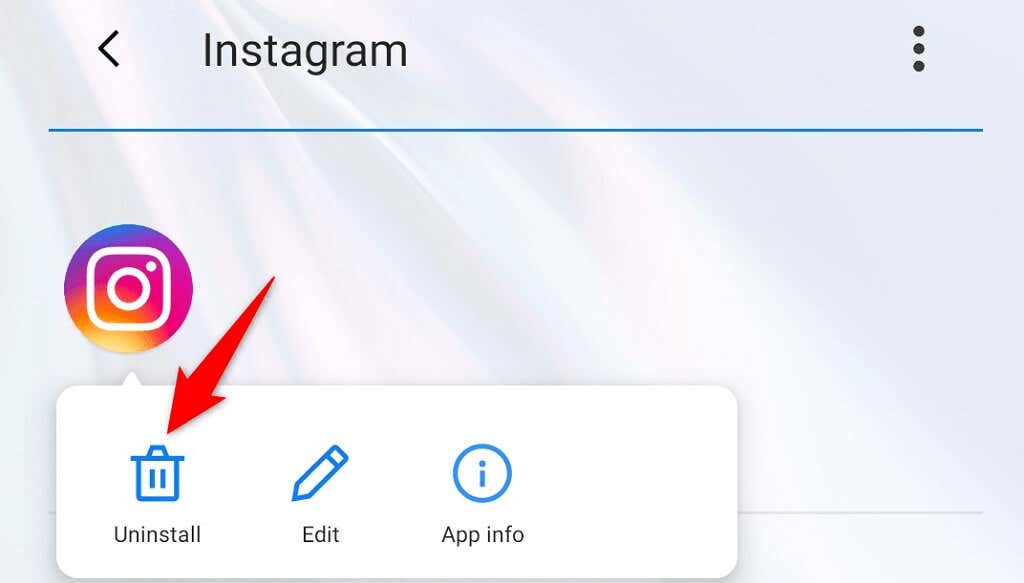
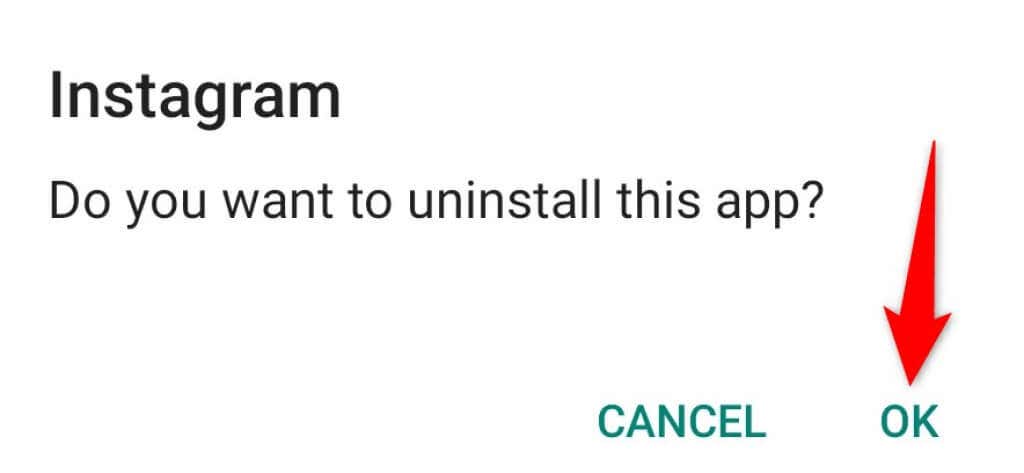
تنظيف تثبيت البرنامج الثابت على هاتفك
إذا كنت لا تزال غير قادر على جعل Instagram يقوم بتحميل الصور ومقاطع الفيديو، فقد تكون هناك مشكلة في البرامج الثابتة لهاتفك. يمكن إصلاح مثل هذه المشكلات عن طريق إعادة تثبيت البرنامج الثابت على الجهاز..
يمكنك قم بتنظيف تثبيت iOS على جهاز iPhone الخاص بك حل المشكلة. على نظام Android، فلاش البرامج الثابتة الأصلية على هاتفك لحل مشكلة Instagram. تذكر أنك ستفقد جميع بيانات هاتفك عند تنظيف تثبيت البرنامج الثابت.
من المفترض أن تساعدك Google في العثور على الدليل الذي يشرح كيفية تثبيت إصدار نظيف من نظام التشغيل على طراز Android المحدد لديك. ويختلف الإجراء حسب طراز الجهاز.
استخدم Instagram على الويب
عندما لا يعمل كل شيء آخر، فإن الملاذ الأخير لمواصلة الوصول إلى خلاصة Instagram وعرضها هو استخدام الخدمة على الويب. يحتوي Instagram على نسخة ويب التي يمكنك الوصول إليها من متصفح الويب.
يمنحك هذا الإصدار إمكانية الوصول إلى جميع الميزات الموجودة في تطبيق Instagram تقريبًا. يمكنك إرسال واستقبال الرسائل وعرض الصور ومقاطع الفيديو وتغيير إعدادات الحساب المختلفة باستخدام إصدار متصفح Instagram.
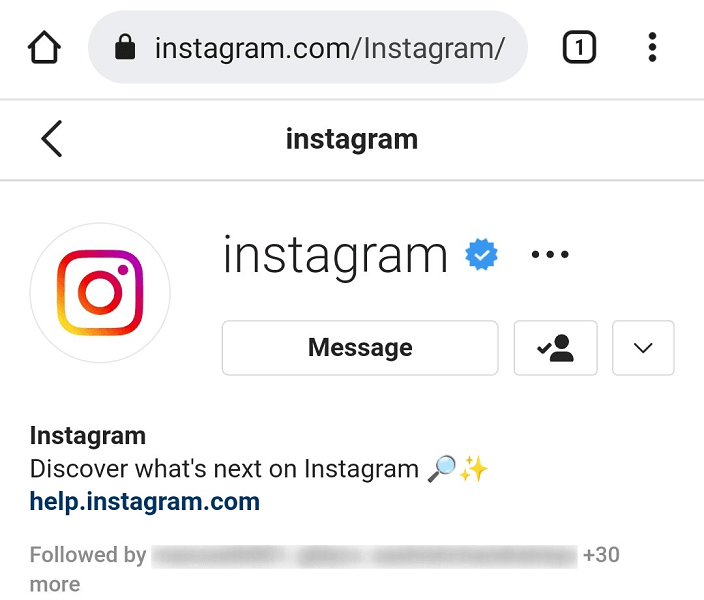
يمكنك الوصول إلى إنستغرام للويب باستخدام الرابط التالي: https://www.instagram.com/
اطلب من Instagram تحميل المحتوى الفعلي وليس رسالة خطأ
عندما يتعذر على Instagram الوصول إلى المحتوى الذي حددته ، يعرض التطبيق رسالة "تعذر تحميل الصورة. انقر لإعادة المحاولة "خطأ. يحدث هذا عادةً بسبب مشكلة في الشبكة، ولكن قد يكون نظام هاتفك هو السبب أيضًا.
يجب أن تكون قادرًا على إصلاح مشكلة Instagram الخاصة بك استخدام الطرق الموضحة أعلاه. بعد ذلك، ستتمكن من الوصول إلى جميع الصور ومقاطع الفيديو الخاصة بك وكذلك الخاصة بالآخرين.
.